Die Modellvielfalt bei Monitoren hat in den letzten Jahren geradezu ungeahnte Ausmaße ausgenommen. Daher ist es vor der Anschaffung umso wichtiger, sich über den genauen Einsatzzweck im Klaren zu werden.
Als heutige Allround-Bildschirme gelten Full-HD-Monitore mit 24 Zoll in der Diagonalen. Bei einem Seitenverhältnis von 16:9 finden darauf zwei Fenster in einer Größe von DIN A4 nebeneinander Platz. Ein schmaler Bildschirmrand lässt auch später noch einen weiteren Monitor zu, ohne dass sich beim Wechsel mit den Augen ein störender Balken in den Weg stellt.
Aktuelle Monitore müssen mindestens eine Bildwiederholfrequenz von 60 Hertz aufweisen.
Die meisten Monitore besitzen mindestens eine digitale Grafikschnittstelle: DisplayPort, HDMI und DVI. Qualitativ übertragen alle drei digitalen Schnittstellen das Bild verlustfrei. Es macht darüber hinaus Sinn, wenn der Bildschirm noch mehr Anschlüsse bereitstellt. Teurere Geräte besitzen einen Hub für USB-Anschlüsse, nicht immer ist jedoch der Anschluss für ein modernes USB-C-Gerät dabei.
Ein entsprechender Hub ermöglicht vielfältigen Anschluss und – soweit notwendig – die Stromversorgung von Peripherie-Geräten wie Maus, Tastatur, USB-Sticks und externen Festplatten.
Der Monitor als Ladestation
Soll ein Notebook angeschlossen werden, lassen sich über USB-C nicht nur Daten übertragen, ebenso kann das Notebook geladen werden. Dafür steht USB-C meist mit der Ergänzung PD - „Power Delivery“. Diese Funktion muss aber sowohl vom Monitor als auch Notebook gleichermaßen unterstützt werden. Ebenfalls wichtig: Die Wattleistung gibt Aufschluss über die entsprechende Leistung, die bereitgestellt werden kann, damit sich ein angeschlossenes Notebook am Ende nicht doch während des Betriebs entleert.
Ein KVM-Switch ist sinnvoll, wenn mehrere Rechner an einem Monitor genutzt werden: Maus und Tastatur werden dann automatisch mit dem am Monitor aktivierten Rechner verbunden. Das ist besonders praktisch, wenn im Homeoffice der eigene PC und das Firmennotebook über einen Monitor und eine dort angeschlossene Tastatur und Maus genutzt werden sollen.
Bei kleineren Monitoren kann es noch immer sinnvoll sein, auf die so genannte Pivot-Funktion zurückgreifen zu können: Der Monitor kann um 90 Grad gedreht werden und der Bildschirminhalt folgt mit seiner Darstellung automatisch. Prinzipiell lässt sich jeder Monitor drehen; während bei einigen der Fuß abgeschraubt und sie an einer anderen Halterung befestigt werden müssen, geht dies bei anderen Modellen unmittelbar am mitgelieferten Monitorständer.
Unabhängig vom mitgelieferten Standfuß können die meisten Monitore am Schreibtisch oder an der Wand dahinter montiert werden. Der Monitor sollte dann über eine normierte VESA-Halterung verfügen, damit auf eine möglichst große Zahl von Halterungen – unabhängig vom Monitorhersteller – zurückgegriffen werden kann.
"Curved" ist im Trend

Gekrümmte, überbreite Bildschirme
– so genannte Curved-Monitore –
sind ein Trend, der zunehmend im Büroumfeld Einzug erhält. Dank Krümmung lassen sich alle Informationen gut im Blick behalten. Mehrere Monitore müssen nicht mehr nebeneinander aufgestellt werden und es gibt keine Ränder zwischen den Monitoren, die das Blickfeld stören. Der Augenabstand zur Mitte und zu den Rändern dieser Modelle ist annähernd identisch. Die Augen müssen sich daher nicht auf die unterschiedlichen Entfernungen scharfstellen, was zu einer Entlastung führt.
Curved-Monitore sind meist mit einem Seitenverhältnis von 21:9 erhältlich.
Im Business-Umfeld finden sie vor allem bei Grafikdesign, Videoschnitt, aber auch bei anspruchsvollen Office-Arbeiten Anwendung.Wenn ohnehin mit mehreren Monitoren gearbeitet werden muss, macht die Reduzierung auf ein Curved-Modell durchaus Sinn: Die Darstellung entspricht nicht nur den natürlichen Sehgewohnheiten, der Bildschirm lässt sich effizienter betreiben und es gibt weniger Kabelsalat auf dem Schreibtisch.
Der von einem Monitor abgedeckte Farbraum spielt bei der professionellen Bildbearbeitung oder beim Schnitt von Videos eine große Rolle. In diesem Fall ist ein Blick in das Datenblatt des Monitors empfehlenswert: Die Abbildung des sRGB-Farbraums sollte über 99 % liegen. Sehr hochwertige Monitore verfügen auch über Features wie eine Hardware-Kalibrierung und eine hohe Adobe-RGB-Abdeckung.
Für spezielle Anwendungen

Eine wesentliche Rolle bei der Auswahl des richtigen Monitors spielt der Panel-Typ: IPS (In-Plane Switching) ist im Office de facto Standard. Die Technologie dahinter sorgt vor allem bei statischen Bildern für kräftige Farben, eine hohe Farbgenauigkeit und großen Detailreichtum. IPS kommt nicht nur bei hochwertigen Monitoren, sondern ebenso bei Notebooks, Tablets und Smartphones zum Einsatz.
Der Betrachtungswinkel ist groß; Zielgruppen nach Anwendungen sind Design, Fotografie, Grafik und Videoschnitt.
Daneben gibt es vor allem noch preiswerte TN-Panels (Twisted Nematic). TN-Displays besitzen einen eingeschränkten Betrachtungswinkel und eine geringe Farbqualität. Sie beherrschen dafür bewegte Bilder, wenn schnelle Reaktionszeiten vonnöten sind. Monitore mit entsprechenden Panels werden daher vor allem im Gaming-Bereich genutzt, wenn Action-Szenen ohne Schlieren wiedergegeben werden müssen, wobei hohe Bildwiederholfrequenzen bei IPS-Panels diesen Unterschied inzwischen wettmachen. Höhere Bildfrequenzen sind vor allem im Gaming-Bereich notwendig, wenn es auf die Reaktionsschnelligkeit der Spieler ankommt. Im Büroumfeld spielt das keine Rolle.
VA-Panels (Vertical Alignement) reagieren schnell, besitzen hohe Kontrastwerte und einen guten Blickwinkel. Im Gegensatz zu IPS zeigen sie eine geringere Farbtreue. VA-Monitore gelten durchaus als ausgewogen und werden eher angeschafft, wenn ein Kompromiss zwischen Büro- und Gaming-Monitor geschlossen werden soll.
Tipp: Duales Setup
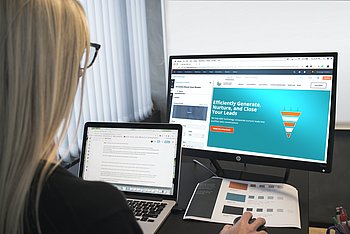
Wer mit zwei Monitoren arbeitet, kommt damit meist besser klar.
Duale Setups sind durchaus anpassungsfähig, doch die Ergonomie am Arbeitsplatz ist nicht verhandelbar. Die Monitore sollten über schmale Rahmen verfügen und in der Höhe korrekt eingestellt sein. Darüber hinaus ist die Aufstellung von der Nutzung abhängig. Werden beide Geräte etwa gleich intensiv genutzt, sollte sie möglichst nahe beieinander und leicht konkav aufgestellt werden.
Wird ein Monitor deutlich häufiger als der andere verwendet, beispielsweise der primäre Monitor zum Schreiben und der sekundäre Monitor lediglich zum Verfolgen von Eingangsnachrichten, dann sollte der primäre Monitor optimal platziert werden. Nach dessen Aufstellung wird der sekundäre Bildschirm auf die Seite des dominanten Auges gestellt, in gleicher Höhe und Entfernung.
Full-HD 16:9 1.920 x 1.080
Wide Full HD 21:9 2.560 x 1.080
QHD 16:9 2.560 x 1.440
Wide QHD 21:9 3.440 x 1.440
Ultra HD (4 K) 16:9 3.840 x 2.160
5 K 16:9 5.120 x 2.880
8 K 16:9 7.680 x 4.320

